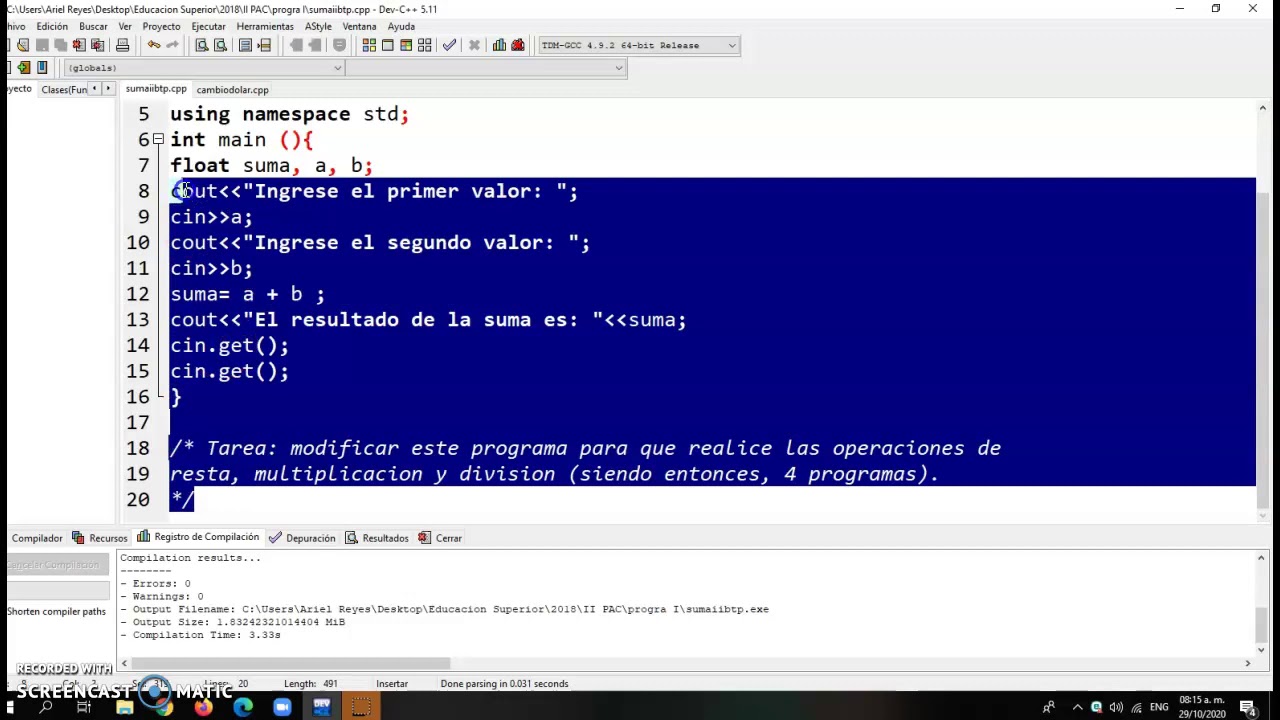CURSO DE WORD 2010: Qué es Word - recorrido básico por la interfaz
Summary
TLDREste vídeo enseña los fundamentos de Word 2010, un procesador de textos para crear, modificar e imprimir documentos. Se explica cómo identificar la interfaz, incluyendo la barra de herramientas, la cinta de opciones y la vista Backstage para compartir y guardar documentos. Además, se menciona la visualización de reglas para alinear texto y cómo acceder a plantillas y opciones de ayuda. Finalmente, se guía en la creación de un documento en blanco, destacando las funciones básicas de Word 2010.
Takeaways
- 🖥️ Word 2010 es un procesador de textos utilizado para crear, modificar e imprimir documentos.
- 🔧 La barra de herramientas de acceso rápido muestra los comandos más utilizados.
- 📄 La cinta de opciones contiene todos los comandos necesarios para trabajar en el documento.
- 🗂️ La vista 'Backstage' permite compartir, guardar y abrir documentos.
- 👀 Los modos de visualización ayudan a cambiar la forma en que se muestra el documento en pantalla.
- 📏 Las reglas son útiles para alinear el texto y pueden ser mostradas u ocultadas según sea necesario.
- 🔗 Acceder a la vista 'Backstage' se hace haciendo clic en la pestaña Archivo.
- 📑 Se pueden personalizar los cuadros de configuración del documento antes de imprimir.
- 📘 Al hacer clic en 'Nuevo' en 'Backstage', se muestran plantillas para crear documentos.
- 📝 Se puede crear un documento en blanco o con plantilla seleccionándolo en la opción 'Nuevo'.
Q & A
¿Qué es Word 2010?
-Word 2010 es un procesador de textos que permite crear, modificar e imprimir documentos escritos.
¿Cuáles son las partes que componen la interfaz de Word 2010?
-La interfaz de Word 2010 incluye la barra de herramientas de acceso rápido, la cinta de opciones, la vista backstage y los modos de visualización.
¿Qué comandos se encuentran en la barra de herramientas de acceso rápido?
-La barra de herramientas de acceso rápido muestra los comandos que más se utilizan en Word 2010.
¿Dónde están todos los comandos que se necesitan para trabajar en Word 2010?
-Todos los comandos necesarios para trabajar en Word 2010 se encuentran en la cinta de opciones.
¿Qué permite hacer la vista backstage en Word 2010?
-La vista backstage permite compartir, guardar o abrir documentos, así como acceder a la configuración del documento antes de imprimir.
¿Cómo se pueden ver o ocultar las reglas en Word 2010?
-Para ver o ocultar las reglas en Word 2010, se hace clic en el botón regla que se encuentra encima de la barra de desplazamiento.
¿Cómo se accede a la vista backstage en Word 2010?
-Se accede a la vista backstage en Word 2010 haciendo clic en la pestaña Archivo.
¿Qué se puede hacer desde la vista backstage en Word 2010?
-Desde la vista backstage en Word 2010 se pueden imprimir, acceder a los cuadros de configuración del documento, crear un nuevo documento y ver las plantillas disponibles.
¿Cuáles son las plantillas que pertenecen a Word 2010?
-Las plantillas que pertenecen a Word 2010 son aquellas que se muestran al seleccionar la opción 'nuevo' desde la vista backstage.
¿Cómo se crea un nuevo documento en blanco en Word 2010?
-Para crear un nuevo documento en blanco en Word 2010, se hace clic en la pestaña Archivo, se selecciona la opción Nuevo y luego se hace clic en el botón Crear.
¿Qué se aprende al final del guion sobre Word 2010?
-Al final del guion, se aprende cómo conocer las funciones básicas de Word 2010 y cómo crear nuevos documentos.
Outlines

This section is available to paid users only. Please upgrade to access this part.
Upgrade NowMindmap

This section is available to paid users only. Please upgrade to access this part.
Upgrade NowKeywords

This section is available to paid users only. Please upgrade to access this part.
Upgrade NowHighlights

This section is available to paid users only. Please upgrade to access this part.
Upgrade NowTranscripts

This section is available to paid users only. Please upgrade to access this part.
Upgrade Now5.0 / 5 (0 votes)